2023-07-20 359
在电脑上怎么安装楷体gb2312字体呢,具体有哪些步骤呢?下面小编就和大家一起分享楷体gb2312字体的安装方法,有需要的朋友可以来看看哦,希望可以帮助到大家。
1、首先,在PC下载网下载楷体gb2312字体软件包,解压,就会看到如下图的文件。
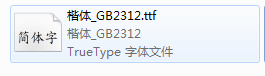
2、根据自己电脑的操作系统选择合适的字体安装方式:
WinXP用户:可以将文件复制到 C:/Windows/Fonts 中,完成后即可使用。
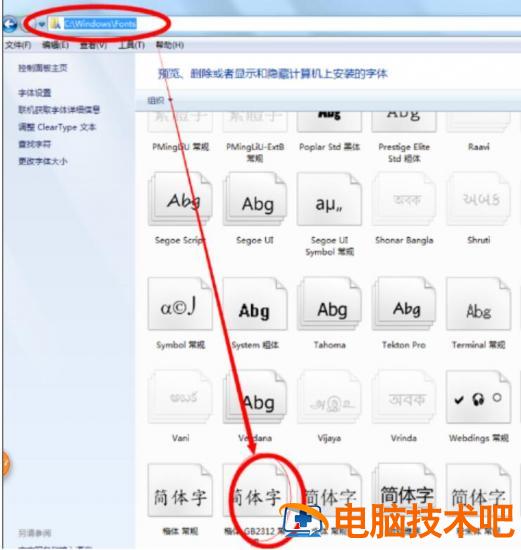
WIN7用户:双击楷体gb2312字体.tff文件,会打开对话框点击左上角安装,就可以了。
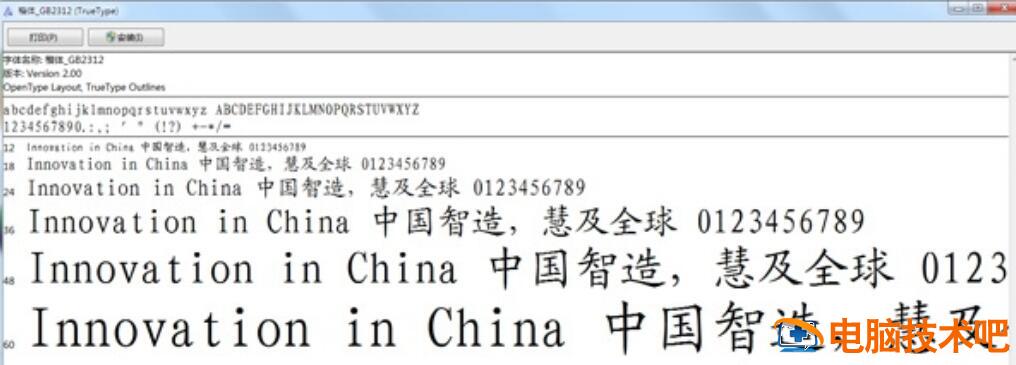
3、在word和ps等工具中,选择字体的时候就可以选择楷体gb2312字体了。
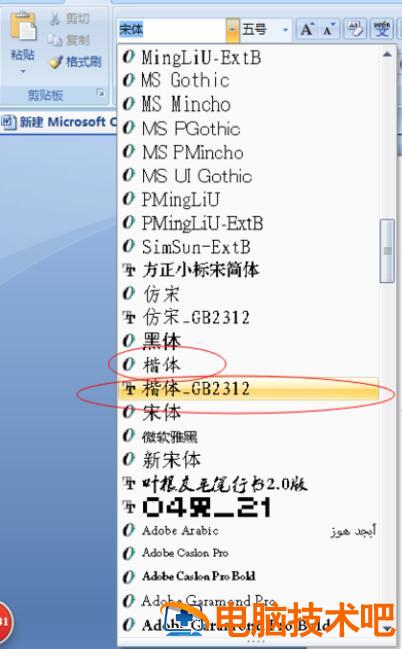
以上就是小编分享的楷体gb2312字体的安装方法,有需要的朋友可以来看看哦。
原文链接:https://000nw.com/18567.html
=========================================
https://000nw.com/ 为 “电脑技术吧” 唯一官方服务平台,请勿相信其他任何渠道。
系统教程 2023-07-23
电脑技术 2023-07-23
应用技巧 2023-07-23
系统教程 2023-07-23
软件办公 2023-07-11
系统教程 2023-07-23
软件办公 2023-07-11
软件办公 2023-07-12
软件办公 2023-07-12
软件办公 2023-07-12
扫码二维码
获取最新动态
